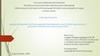Похожие презентации:
Моделирование основных этапов реализации роли WDS в локальной сети при установке WIN10
1.
ГОСУДАРСТВЕННОЕ АВТОНОМНОЕПРОФЕССИОНАЛЬНОЕ ОБРАЗОВАТЕЛЬНОЕ УЧРЕЖДЕНИЕ
СТЕРЛИТАМАКСКИЙ МНОГОПРОФИЛЬНЫЙ ПРОФЕССИОНАЛЬНЫЙ КОЛЛЕДЖ
(ГАПОУ СМПК)
КУРСОВАЯ РАБОТА
«МОДЕЛИРОВАНИЕ ОСНОВНЫХ ЭТАПОВ РЕАЛИЗАЦИИ РОЛИ WDS В ЛОКАЛЬНОЙ СЕТИ ПРИ
УСТАНОВКЕ WIN10»
Выполнил:
студент III курса группы ССА-39
специальности 09.02.06 Системное и
сетевое администрирование
Гундоров Дмитрий Андреевич.
Руководитель:
Шарафиев Ринат Расимович.
Стерлитамак, 2020
2.
Цель проекта: смоделировать этапы реализации роли WDS в локальной сети приустановке Windows 10.
Задачи проекта:
1. Рассмотреть учебно-техническую литературу по теме курсовой работы.
2. Рассмотреть понятие, описать основные этапы установки операционной системы и
инструменты удаленной установки операционной системы.
3. Описать технологию реализации роли WDS в Windows Server 2016.
4. Смоделировать объекты сетевой инфраструктуры локальной сети.
5. Описать основные этапы моделирования установки Windows 10, посредством
установленной роли WDS на Windows Server 2016.
3.
Теоретические основыWindows Deployment Services (WDS) – это специальная роль «Службы
развертывания Windows» в операционных системах Windows Server,
которая необходима для автоматизации установки различных
операционных систем Windows по сети посредством протокола PXE.
4.
Системные требования для работы WDSКак утверждает сама компания Microsoft об условиях, при которых
служба развёртывания Windows будет работать корректно:
Этот компьютер является рядовым сервером или контроллером
домена Active Directory Domain Services (AD DS). Если сервер
поддерживает изолированный режим, его можно настроить для
работы независимо от Active Directory (AD).
В сети присутствует активный Dynamic Host Configuration Protocolсервер (DHCP). Это обусловлено тем, что службы развёртывания
Windows используют Preboot eXecution Environment (PXE –
протокол удалённой загрузки), который использует сервер DHCP
для IP-адресации.
В сети присутствует активный Domain Name System-сервер (DNS).
Для хранения образов на этом сервере используется раздел
файловой системы New Technology File System (NTFS).
5.
Моделирование локальной сети организацииФизическая топология организации
6.
Моделирование локальной сети организацииЛогическая топология организации
7.
Проведение базовой настройки оборудованияНастройка FireWall на сервере
Переименование сервера
Конфигурирование сетевых интерфейсов на
сервере, согласно логической топологии
8.
Добавление ролей на серверТеперь необходимо установить все необходимые роли, для этого
необходимо перейти в диспетчер серверов, нажать на управление
и выбрать добавление компонентов и ролей.
Добавление ролей через диспетчера
серверов
Далее открывается меню, где необходимо выбрать на какой
сервер нужно установить роли и компоненты: Active Directory
Domain Services, DHCP Server, DNS Server, а также Remote Desktop
Services с добавлением таких параметров, как: лицензирование
удалённого рабочего стола и хост-сеанс удаленного рабочего
стола. И была добавлена предметная роль – средство
развёртывания Windows с добавлением параметров: сервера
развёртывания и транспортного сервера. После установки всех
ролей сервер был перезагружен.
Необходимые компоненты для
работы сервера
9.
Настройка Active Directory Domain SystemПосле перезагрузки настало время конфигурирования
контроллера домена Active Directory. Был создан новый лес
«Kazan.wsr» с паролем для подключения к нему.
Параметры, выставленные при настройке контроллера домена
10.
Настройка DHCP и DNSСледом за Active Directory был настроен
активный DNS сервера, а именно была
создана зона DNS.
Конечный результат конфигурирования новой зоны DNS
Опции сферы области DHCP
Последнее, что необходимо сделать,
чтобы перейти к настройке WDS, так это
настроить сферу области DHCP. Был
создан пул IP адресов от 192.168.0.1 до
192.168.0.25, в котором был создан
диапазон исключенных IP адресов с
192.168.0.1 по 192.168.0.3. Также была
введена опция PXEClient для порта 60.
11.
Конфигурирование WDSПервое что необходимо сделать это отконфигурировать
сервер с WDS для этого нажимаем правой кнопкой мыши
по серверу в настройках WDS. В принципе, конфигурация
интуитивна, но есть один параметр, на котором следует
остановиться «Не отвечать ни одному клиентскому
компьютеру», это было сделано в качестве эксперимента
и тут подразумевается, что в этом случае ответы WDS
отключаются, но как было установлено впоследствии,
установка с помощью WDS была всё равно произведена
успешно. Вообще рекомендуется устанавливать второй
параметр, который звучит так «Отвечать только
известным клиентским компьютерам». WDS будет
отвечать клиентам, предварительно настроенным в AD.
Предварительная подготовка выполняется в оснастке
Active Directory Users and Computers, как это делалось в
RIS. Этот вариант является более разбалансированным.
Выбор папки удалённой установки
Выбор одного из параметров ответа службы WDS
После конфигурирования необходимо разобраться с
добавлением загрузчика и установщика Windows 10. Перед
этим необходимо вмонтировать образ с Windows 10 в
операционную систему сервера, а также создать папку,
где будет располагаться свой собранный образ Windows 10
службой WDS. Рекомендуется эту папку располагать на
отдельном диске для достижения максимальной
производительности
12.
Конфигурирование WDSПосле этого выбираем загрузчик с именем «boot.wim» и
установщик с именем «install.wim» из папки «sources»
вмонтированного образа Windows 10.
Выбор папки удалённой установки
После того как в разделах WDS «Install Images» и
«Boot Images» появились образы, служба
развёртывания готова, только её необходимо
запустить.
Запуск службы развёртывания
Windows – WDS
Теперь, когда всё готово необходимо перейти к клиентским
компьютерам и выставить приоритет загрузки PXE (в нашем
случае это Network boot from Intel E1000e) в разделе Boot Menu
в BIOS на максимум, но после установки Windows 10 его
необходимо понизить обратно.
Приоритет загрузки PXE в BIOS
13.
Конфигурирование WDSСледом за этим можно запускать компьютер, он примет
запрос DHCP, соединится с сервером и начнётся запуск
службы развёртывания Windows. Единственное
необходимо нажать клавишу F12, когда это просят.
Процесс получения ответа от сервера с WDS
Ввод данных учётной записи
администратора домена
После получения ответа появится окно,где необходимо
после нажатия кнопки «Далее» ввести данные учётной
записи администратора домена и далее начнётся
стандартная установка Windows 10. Сначала будет выбор
версии, которую мы указывали на этапе выбора образа
установщика, потом разбивка диска и по окончанию
установки и череды перезагрузок будет кастомизация
пользователя.
14.
ЗаключениеВ данной работе был проделан ряд действия направленный на установку Windows 10,
посредством WDS:
Смоделирована локальная сеть, в которой требуется реализации роли WDS.
Произведена базовая настройка оборудования.
Поднят контроллер домена с новым лесом в AD DS.
Подготовлен DHCP.
Настроен DNS.
Сохранен образ в ФС NTFS.
Настроена служба развёртывания Windows (WDS).
Установка Windows 10, с помощью роли WDS на клиентские компьютеры была
завершена успешно.
В соответствии с вышеизложенным, цель курсового проекта достигнута путем решения поставленных
задач, смоделированы в VMware Workstation этапы реализации роли WDS в локальной сети при установке
Windows 10.
15.
ГОСУДАРСТВЕННОЕ АВТОНОМНОЕПРОФЕССИОНАЛЬНОЕ ОБРАЗОВАТЕЛЬНОЕ УЧРЕЖДЕНИЕ
СТЕРЛИТАМАКСКИЙ МНОГОПРОФИЛЬНЫЙ ПРОФЕССИОНАЛЬНЫЙ КОЛЛЕДЖ
(ГАПОУ СМПК)
КУРСОВАЯ РАБОТА
«МОДЕЛИРОВАНИЕ ОСНОВНЫХ ЭТАПОВ РЕАЛИЗАЦИИ РОЛИ WDS В ЛОКАЛЬНОЙ СЕТИ ПРИ
УСТАНОВКЕ WIN10»
Выполнил:
студент III курса группы ССА-39
специальности 09.02.06 Системное и
сетевое администрирование
Гундоров Дмитрий Андреевич.
Руководитель:
Шарафиев Ринат Расимович.
Стерлитамак, 2020






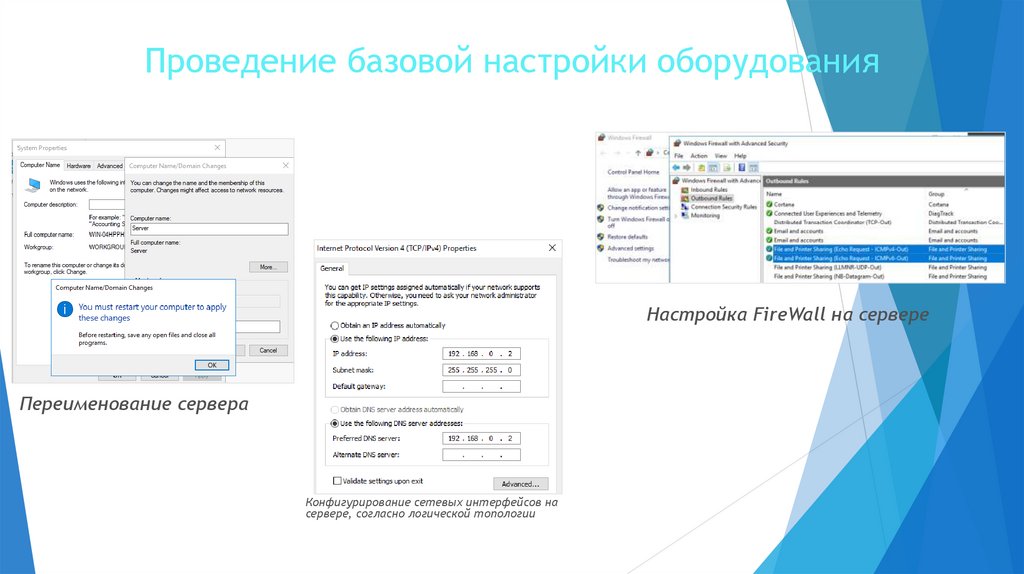
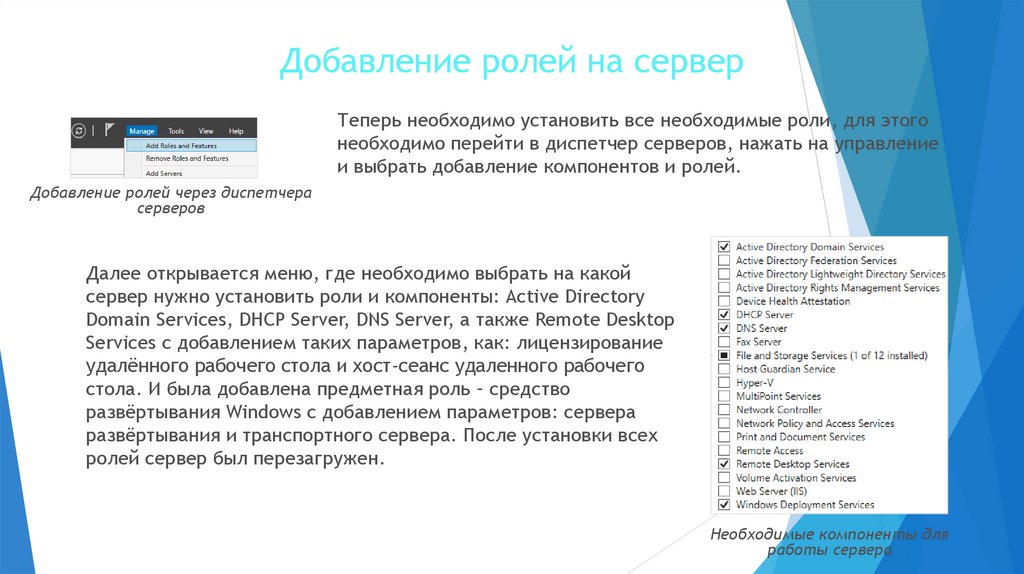

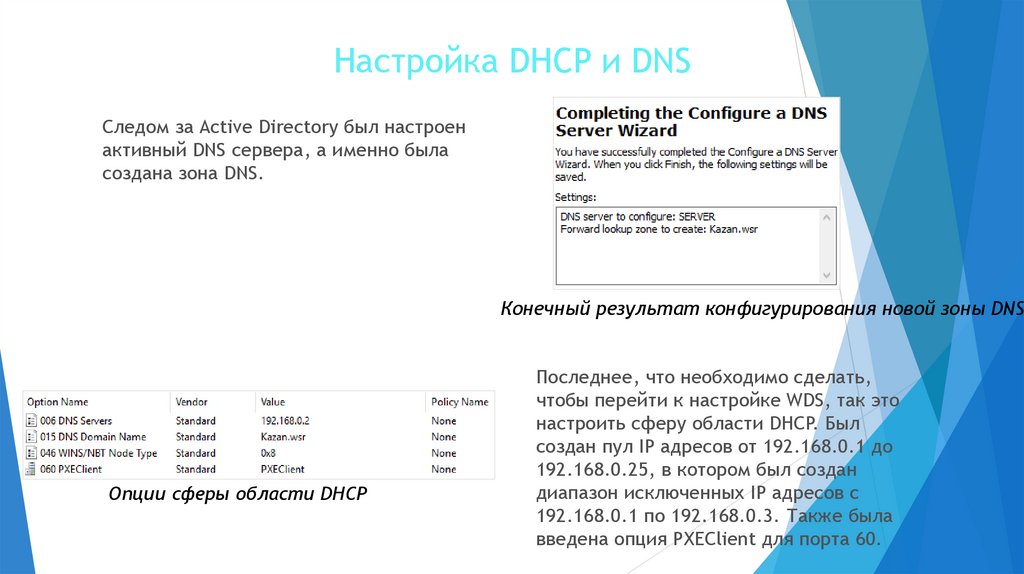





 Интернет
Интернет